In tegenstelling tot de stills-opties op je iPhone, zijn de video-opties enigszins beperkt. Toch zal de kleine mate van aanpassing die je hebt, je nog steeds in staat stellen veel te doen. Hier laten we u iPhone-video zien voor de volgende stap
Als ik zeg beperkt, bedoel ik ook beperkt, standaard en zonder de hulp van een app zijn focus en belichting de enige andere opties voor video dan resolutie en framesnelheid.
Scherpstellen lijkt misschien vrij eenvoudig, tik gewoon om scherp te stellen en dat is alles, toch?
In essentie, maar er is meer. Laten we eens kijken wat u kunt doen.
- Aan de slag met iPhone-video
Scherpstellen op je onderwerp
Scherpstellen op uw onderwerp is de meest voor de hand liggende functie om in te stellen. Je iPhone is echter een slim stuk gereedschap, en het kan een ander idee hebben over het focuspunt dan jij.
Apple heeft echter gebruik gemaakt van de ervaring van talloze beeldprofessionals en heeft een functie toegevoegd die focusvergrendeling wordt genoemd. Dit wordt AE/AF-vergrendeling genoemd en stelt u in staat om zowel de focus als de belichting te vergrendelen.
AE staat voor Auto Exposure en AF staat voor Auto Focus.
Je kunt de twee niet scheiden, maar maak je geen zorgen, dit komt vaak voor en stelt je in staat om je onderwerp te selecteren, de focus te vergrendelen en ervoor te zorgen dat de belichting correct is.
- Apple iPhone X cameratest
Hoe iPhone Focus Lock te gebruiken
- Kadreer je onderwerp en tik op het scherm om het scherpstelpunt te selecteren
- Houd uw vinger een paar seconden op het scherpstelpunt en een klein geel kader begint te knipperen met AE/AF-vergrendeling die ook in het geel verschijnt
- De focus is nu vergrendeld, reframe naar iets anders en je zult zien dat het onscherp is
- Tik ergens anders op het scherm om de focusvergrendeling op te heffen
Hoe iPhone-belichtingsvergrendeling te gebruiken
- Kadreer de scène en tik op het gebied van de afbeelding dat je als belichtingspunt wilt gebruiken
- Je zult zien dat de helderheid van de afbeelding zich aanpast aan het punt dat je hebt aangeraakt en nu perfect moet worden belicht
- Houd uw vinger een paar seconden op het belichtingspunt (dit is hetzelfde als het scherpstelpunt) en een klein geel kader begint te knipperen met AE/AF-vergrendeling die ook in het geel verschijnt.
- Kader de opname nu opnieuw en je zult zien dat als je de camera op een heldere plek richt, de belichting te helder zal zijn omdat de belichting is vergrendeld op het punt dat je hebt ingesteld
- Tik ergens anders op het scherm om de belichtingsvergrendeling op te heffen
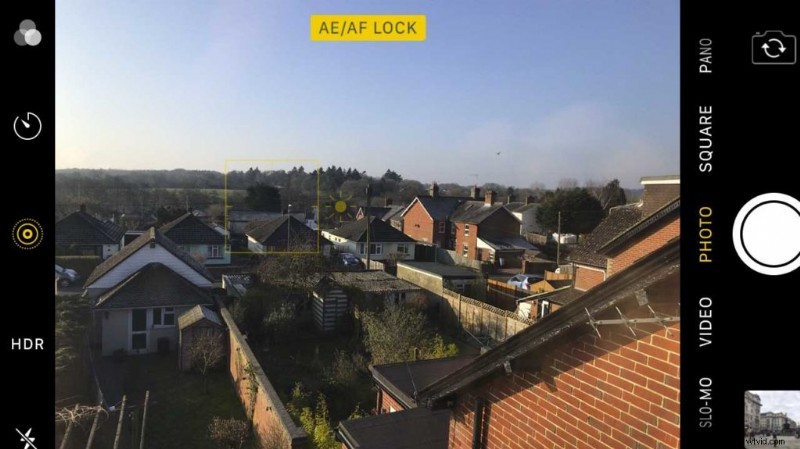
Maak de afbeelding lichter en donkerder
Het gebruik van focus- en belichtingsvergrendeling is erg handig, vooral als je iemand filmt die van licht naar donker beweegt.
Als u de scherpstelling en belichting vergrendelt, stopt de camera met zoeken naar het onderwerp of met automatische correctie van de belichting wanneer u van licht naar donker gaat.
Als uw onderwerp echter van een buitenruimte naar binnen is verhuisd, wilt u misschien de belichtingsfluctuaties vermijden, maar moet u die belichting op een gegeven moment verhogen.
Een handige functie op de iPhone is de belichtingscompensatie.
- Huawei Mate 10 Pro cameratest
Hoe iPhone-belichtingscompensatie te gebruiken
- Tik op het iPhone-scherm op het focuspunt
- Je ziet het gele vak verschijnen met een klein zonpictogram
- Beweeg uw vinger omhoog over het scherm om de belichting helderder te maken
- Beweeg uw vinger omlaag over het scherm om de belichting donkerder te maken
- HTC U11 Cameratest
